有小伙伴想要设置Win11的自动更新,这样在出现新版本的时候可以短时间内进行更新,那么Win11如何启用自动更新功能呢?现在小编就给大家详细介绍一下Win11打开自动更新方法,大家感兴趣的话可以来看一看。
1、"win+R"快捷键开启运行,输入"gpedit.msc",回车打开。
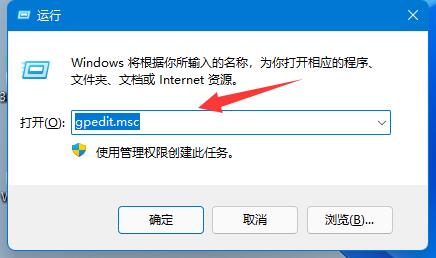
2、进入组策略编辑器,依次点击左侧中的"计算机配置——管理模板——Windows组件——Windows更新——管理最终用户体验"。
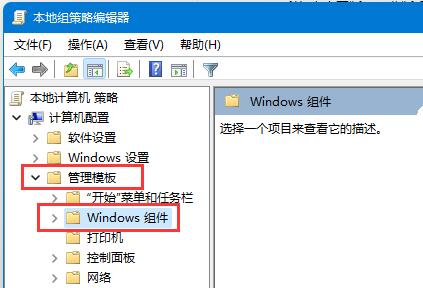
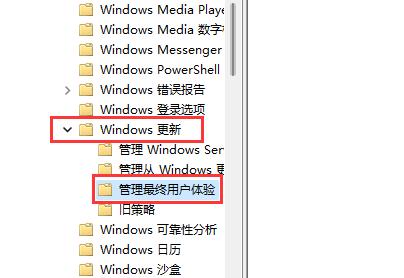
3、然后找到右侧中的"配置自动更新"双击打开。
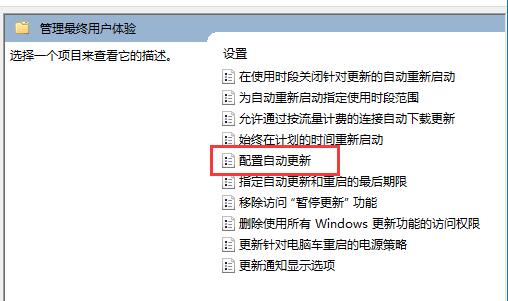
4、最后在打开的窗口中,将"已启用"勾选上,并在下方选择设置需要进行自动更新的频率即可。
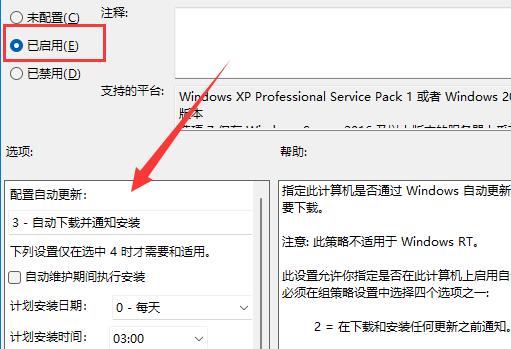
以上是Win11如何启用自动更新功能的详细内容。更多信息请关注PHP中文网其他相关文章!




